Sådan bruger du PowToon til Social Media Marketing
Vi har alle været i møder, hvor præsentationer var tørre end din morgen toast. I dagens højteknologiske verden er vi så vant til at se HD-grafik og billeder, at disse præsentationer virker særligt kedelige og kedelige. Hvorfor ikke opgradere dine præsentationer med PowToon, et præsentationsværktøj, der gør det muligt at oprette animerede præsentationer ved blot at trække og slippe elementer til dine dias. Dette værktøj kan også nemt bruges til børns skoleprojekter og marketingmateriale til dine sociale medier! Lad os tjekke det ud ....
Gå til webstedet PowToon og indtast din email for at blive en beta-tester. Den gratis konto giver dig mulighed for 20 YouTube-eksport, 3 PowToon-stilarter at vælge imellem og en maksimal tid på 45 sekunders klip. Du kan også vælge et af de betalte abonnementer, hvis du vil have flere muligheder, og PowToon-logoet fjernes fra klip. Når du har fået adgang til din gratis konto, er du klar til at begynde at oprette dine superchargede præsentationer og filmklip!
Filmtilstand
For at komme i gang skal du først afgøre, om du vil lave en præsentation, der ligner en animeret PowerPoint-præsentation eller et filmklip. Når du vælger filmtilstanden, giver du den et navn, en beskrivelse og vælger den stil, du vil bruge til animationen. Hvis du klikker på pilen, vil du få vist nogle flere muligheder, som ikke er så tegneserie som hvis du vil have noget mere professionelt.

I næste trin for at lave et filmklip skal du vælge skabelonen for dit klip. Afhængigt af hvad dit mål er for klipet, kan du bruge Event Invitation eller Spoken Word til kreativt at sprede ordet om en begivenhed, eller du kan bruge Blank-skabelonen til at lave din egen oprettelse.

Nu ser du dit komplette dashboard, hvor du kan begynde at oprette dit design. Hvis du vælger at bruge en skabelon, kan du se dine dias i venstre sidefelt, redigeringsværktøjerne i højre sidefelt, din værktøjslinje øverst på skærmen og tidshåndteringen nederst på skærmen. Hvis du bruger en tom skabelon til at oprette din egen PowToon, vil alle disse muligheder stadig være der, men du skal tilføje flere dias ved hjælp af knappen + i venstre sidepanel.

For at redigere diasene skal du klikke på den, du vil vise i midten af redigeringspanelet. Hvis du vil ændre teksten i skabelonen, skal du klikke på teksten, så din tekstboks vises. Tilføj den ønskede tekst, og træk til den position, du vil have for det dias.

Hvis du vil tilføje billedeindehavere, tegn, rekvisitter eller markører, skal du trække og slippe fra højre side til den ønskede position på redigeringsbilledet. Du kan også ændre baggrundsfarven for hvert dias ved at klikke på den ønskede farve.
Når du tilføjer effekter, vises redigeringsknappen i tidslinjen. Du kan ændre effekten ved at tilføje lyd, hvordan den kommer ind og går ud osv. Herfra.

For at teste din video skal du trykke på afspilningsknappen i venstre sidepanel. Hvis der er noget, der stadig skal redigeres, skal du trykke på knappen Pause og derefter klikke på, hvad du vil redigere. For at dele det skal du vælge en eller flere af fanerne sociale medier og knytte dine konti. Dit færdige produkt vil se ud som det nedenfor.
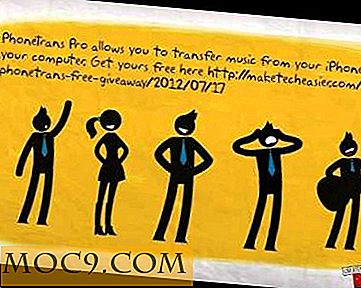
Præsentationstilstand
I præsentationstilstand fungerer tingene stort set på samme måde som i filmtilstand, men du har den ekstra funktion, der kan tilføjes i pauser. Når du laver en præsentation, skal du ofte sætte pause på diasene for at få et punkt om en bestemt erklæring eller et diagram. For at gøre dette skal du glide din pil til det tidspunkt, du vil have pauserne, og klikke på knappen Hold nederst på skærmen.

Til denne præsentation importerede jeg musik ved hjælp af importknappen i værktøjslinjen og et billede ved at vælge en af Image Holders fra højre sidepanel. Disse kan også tilføjes i filmtilstand. Lige nu er den eneste metode til upload af billeder fra en webadresse, men når den fulde version frigives, har du mulighed for at tilføje et billede fra din computer. Når det er færdigt, ser det ud som det nedenfor.
Disse hurtige klip kan bruges til at promovere en begivenhed til din virksomhed eller fremme noget marketingmateriale på en mere kreativ og engagerende måde og kan deles på Facebook, Twitter, Pinterest og Youtube direkte fra dit dashboard. Tænk på, hvor cool disse vil se på din Facebook-tidslinje eller Pinterest, og hvor meget mere vil de blive delt, hvis du opretter noget, som alle bare skal dele! Gå videre og følg sjovt. Kom tilbage og giv et link til din PowToon i kommentarfeltet, så vi kan se, hvad du har lavet!







